域名解析错误出现时我们该怎么办
唉,打开网站时,突然弹出“域名解析错误”,简直让人抓狂对不对?其实,这种情况通常是因为DNS设置不正确,或者DNS服务器出了点小故障。别慌,咱们可以试试换个DNS服务器,像Google的8.8.8.8、8.8.4.4,或者Cloudflare的1.1.1.1,都是大家常用又靠谱的公共DNS。换完后,可能网站秒开哦!
还不行的话,来个“释放并重新获取IP地址”的操作也挺管用:
1. 按下快捷键Win+R,打开“运行”窗口;
2. 输入cmd,按回车,进入命令提示符;
3. 在黑框里输入“ipconfig /release”然后回车,完了再输入“ipconfig /renew”,回车。
这操作就像刷新你的网络连接,帮你重新拿到个“干净”的IP,很多时候问题就解决啦。
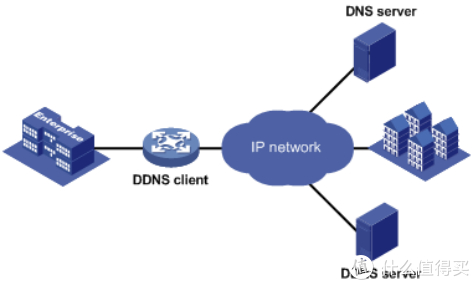
如何查看域名解析是否成功 域名解析的IP地址该怎么查询
要想知道域名解析到底成没成功?其实超简单!先打开运行框,Win+R,输入cmd,然后敲回车,跳出黑框命令提示符。接着,用“ping + 域名”命令,比如“ping www.baidu.com”,如果屏幕上出现IP地址还能收到“回复”,恭喜你,域名解析成功啦!
除此之外,查询域名解析的IP地址还有更专业的命令行工具。这里给你整理几招超级实用的:
1. 对于Windows用户,打开命令提示符,输入“nslookup 域名”,按回车。马上看到这个域名实际对应的IP;
2. 你也可以用“ping 域名”,它虽主要是测网络通畅,却顺带带给你IP地址;
3. macOS和Linux用户更方便,用“dig 域名”命令,能查出详细的解析记录;
4. 想要查特定的解析记录?例如邮件服务器记录(MX),可以用“dig 域名 MX”;
5. 还可以指定DNS服务器查询,比如“dig 域名@8.8.8.8”,超给力!
6. 如果想看从根域到最终解析过程,试试“dig 域名 +trace”,一步步跟踪。
而且,除了命令行工具,我们还可以用超多在线工具一键查IP,操作更简单、直观。总之,方法多多,轻轻松松搞定域名解析查询。
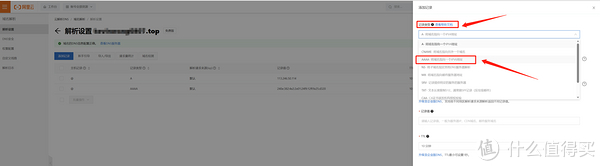
相关问题解答
-
域名解析错误一般是什么原因引起的?
哎呀,这情况多半是你电脑的DNS设置有问题,或者你用的DNS服务器崩了。换个靠谱的公共DNS,或者刷新你的IP,99%能搞定。别忘了也检查下你的网络状态,偶尔路由器重启也有神奇效果呢! -
ping命令能帮忙判断域名解析成功吗?
当然啦!你只要打开命令提示符,输入ping和你的域名,然后按回车,看到回复并带IP地址就是解析成功。要是没回应,或者一直显示找不到主机,那就麻烦了,域名解析可能没生效,得继续查查了。 -
如何更换DNS服务器更有效解决解析错误?
换DNS其实特别简单!你可以直接改电脑网络设置里的DNS地址,填入8.8.8.8或1.1.1.1,或者直接按我刚才说的步骤刷新IP。改完后别忘了清空DNS缓存,可以在命令提示符输入“ipconfig /flushdns”,这样新的设置才能立马生效。 -
有没有不用命令行就能查看域名解析状态的简单办法?
放心,有的有的!市面上有好多在线工具,输入你的域名就能看到解析IP、TTL啥的,甚至还能看到DNS服务器的响应速度。亲测超级方便,适合不爱折腾命令行的朋友,分分钟搞定,简单又直观!




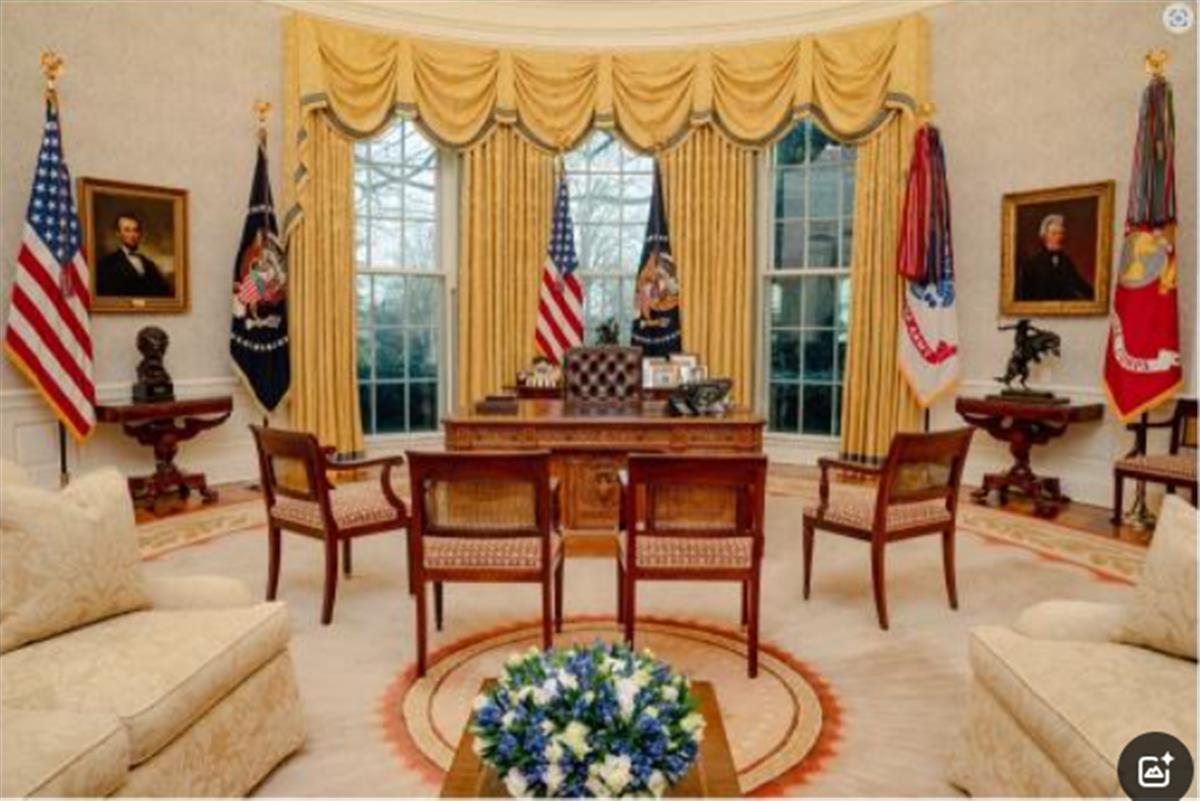


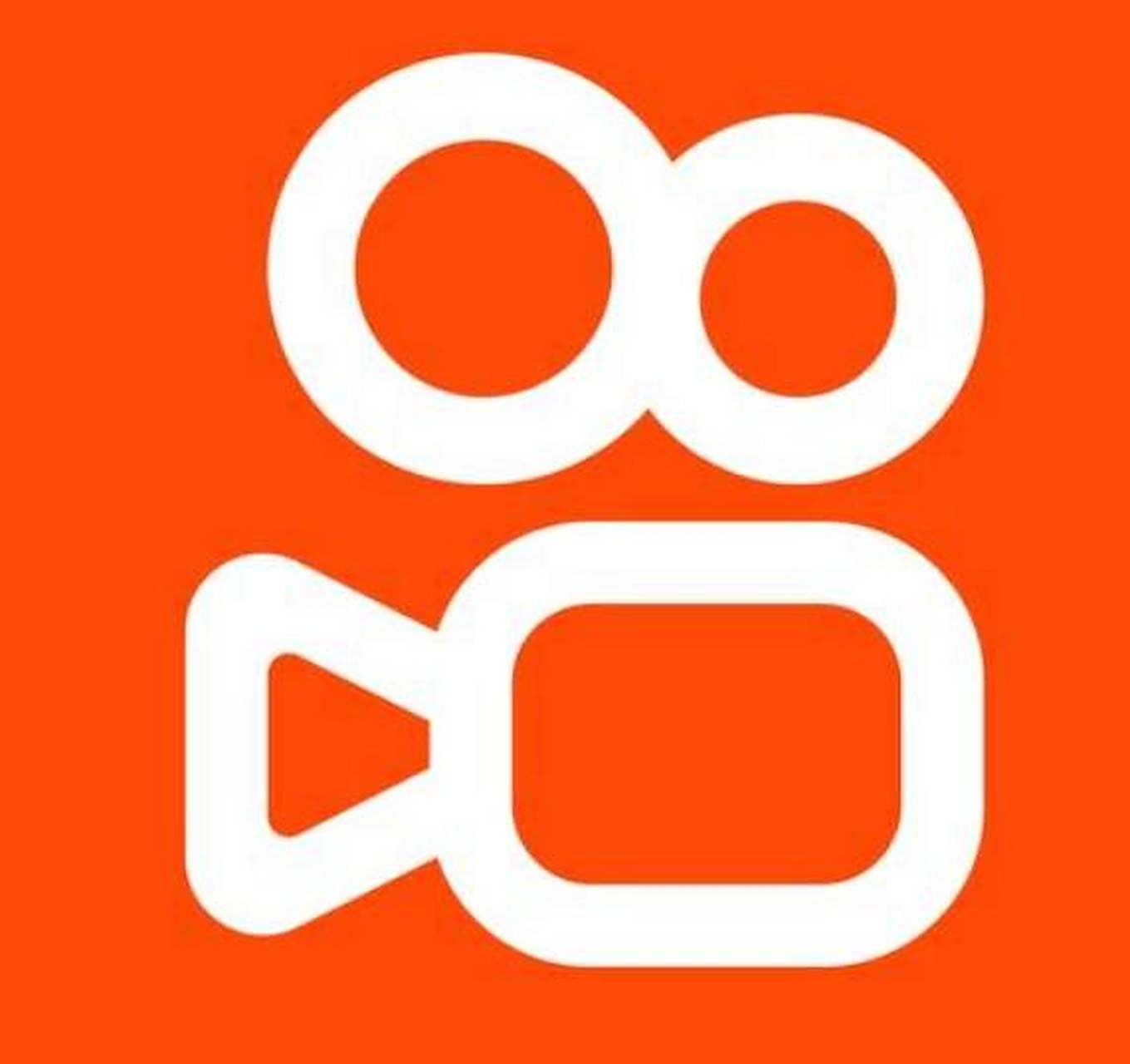

新增评论